Pour utiliser Powerpivot depuis Microsoft Excel 2010, vous devez commencer par télécharger les sources depuis les liens suivants :
– Pour la version « Microsoft SQL Server 2008 R2 – PowerPivot pour Microsoft Excel 2010
http://www.microsoft.com/fr-fr/download/details.aspx?id=7609
– Pour la version « Microsoft SQL Server 2012 SP1 – PowerPivot pour Microsoft Excel 2010
http://www.microsoft.com/fr-fr/download/details.aspx?id=29074
Suivant vos besoins installez une des deux versions. Le module PowerPivot doit normalement s’activer automatiquement sauf dans certains cas.
Pour activer le module PowerPivot, démarrez Excel 2010. Au niveau du ruban, vous apercevez bien que pour le moment PowerPivot n’est pas activé.
Cliquez sur « fichier » puis sur « option ».
Ensuite suivez les 4 étapes :
1- Cliquez sur « Compléments »
2- Cliquez sur « PowerPivot for Excel »
3- Sélectionnez « Compléments COM »
4- Cliquez sur « Atteindre… »
Pour finir, cochez la case « PowerPivot for Excel » puis cliquez sur « OK ».
Cette fois-ci, après avoir redémarrez Excel 2010, l’icone « PowerPivot » sera bien disponible au niveau du ruban.
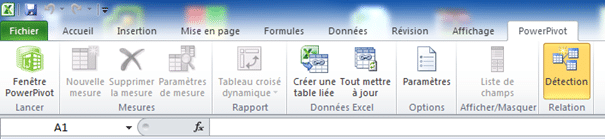


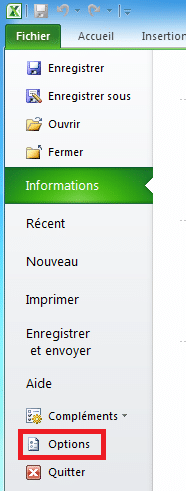
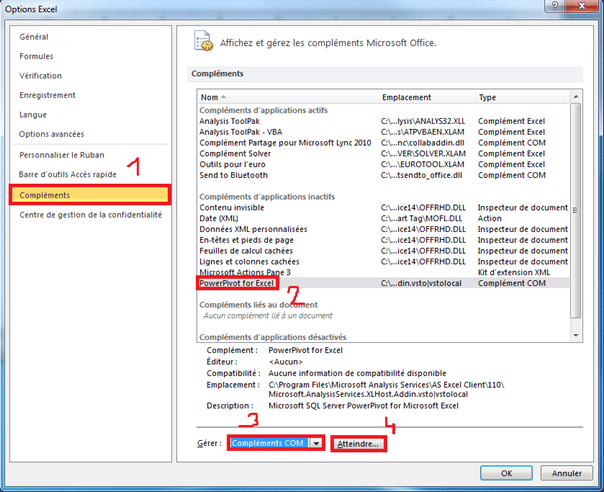
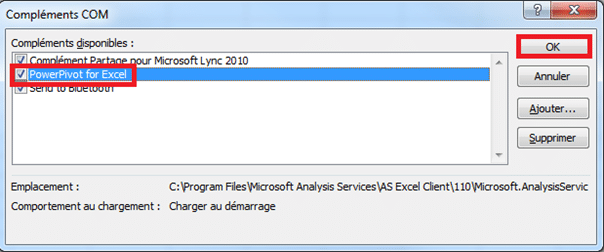
![[TUTO] – Outlook : Comment désactiver l’onglet prioritaire de votre messagerie Outlook](https://sys-advisor.com/wp-content/uploads/2017/11/splash_Office_Deployment_Tools-218x150.jpg)
![[TUTO] – Synology : Comment sauvegarder vos données Office 365 avec Synology](https://sys-advisor.com/wp-content/uploads/2017/11/splash_synology_3-1-100x70.jpg)
![[TUTO] – Windows 10 : Comment générer une CSR avec cygwin et openssl](https://sys-advisor.com/wp-content/uploads/2019/09/splash_windows10-100x70.jpg)
![[TUTO] – Windows 2008 : Comment désactiver l’autoconfiguration IPv4](https://sys-advisor.com/wp-content/uploads/2019/08/splash_windows_server-100x70.jpg)
![[TUTO] – Recalbox : Comment ajouter de nouvelles ROMS à votre Recalbox](https://sys-advisor.com/wp-content/uploads/2017/11/splash_recalbox-100x70.png)
![[TUTO] – Windows 10 : Comment gérer, activer ou désactiver l’indexation](https://sys-advisor.com/wp-content/uploads/2018/01/splash_windows10-100x70.jpg)


![[TUTO] – Outlook : Comment désactiver l’onglet prioritaire de votre messagerie Outlook](https://sys-advisor.com/wp-content/uploads/2017/11/splash_Office_Deployment_Tools-100x70.jpg)
bonjour, merci pour votre tuto, mais lorsque je ferme excel et que je l’ouvre le bouton PP a disparu et je dois refaire la manip, j’ai bien bien essayé de cocher en exécutant Excel en tant qu’administrateur, rien n’y fait. si vous avez une idée du problème… cordialement
Bonjour Thierry,
Je n’ai jamais rencontré ce problème. Etes-vous administrateur de votre poste ?
Suite à quelques recherches, essayez ça :
Jérémy
Bonjour, je viens de suivre une formation POWER PIVOT pour excel 2013. La DI de mon entreprise vient de m’installer la version excel 2010. Le problème est que je n’ai pas accès à l’onglet « avancé » (il n’apparaît pas et dans le menu « fichier », et la commande « aller au menu avancé » n’est même pas affichée). De même, dans le menu « conception », le bouton « insérer une fonction » n’apparaît pas. Voyez-vous le type de problème qu’il s’agit ? La DI ne connaît pas PP et ne comprend pas d’où vient le pb. Et ne cherche pas à le savoir malheureusement. Je vous remercie de m’orienter vers une solution si vous l’avez déjà rencontré ce genre de pb.
Bien cdt
Bonjour, pourquoi souhaitez-vous accéder à l’onglet « avancé » ? Que voulez-vous faire exactement ?
NB: Ce tutoriel permet d’activer la fonction power pivot après son installation.
Jérémy